スマートフォン間でファイルを転送することは、特に異なるオペレーティングシステムを扱う場合には面倒になることがあります。iPhoneとAndroidデバイスが市場を独占しているため、ユーザーが2つのプラットフォーム間でファイルを共有するのに苦労することが多いのは当然のことです。さて、Bluetooth経由でiPhoneからAndroidにファイルを転送する方法をご存じですか?
このガイドでは、Bluetooth経由でiPhoneからAndroidにデータを転送する方法について系統的に説明します。写真からビデオまで、このガイドではさまざまな種類のファイルを転送する方法について説明し、重要なデータを新しいデバイスに簡単に移動できるようにします。新しい携帯電話にアップグレードする場合でも、単に友人や家族とファイルを共有したい場合でも、このガイドを参照すると、プロセスが迅速かつ簡単になります。
残念ながら、答えは「いいえ」です。AndroidとiPhoneの両方に同じBluetoothハードウェアとテクノロジーが搭載されていますが、オペレーティングシステムの違いが課題となります。iOSでは特定の安全制限が課せられ、Bluetooth経由でのファイル共有が不可能になります。Bluetoothではなく、iPhoneからAndroidにファイルを転送するにはどうすればいいですか?
心配する必要はありません。サードパーティのソフトウェアの使用、Google、DropBox、または電子メールの使用など、代替ソリューションがまだあります。このアプローチを採用することで、異なるデバイス間でファイルを転送できるだけでなく、さまざまな利点がある多様な方法から選択することもできます。
iOSやAndroidなどの異なるモバイルオペレーティングシステム間でファイルを転送することは困難な場合があります。これは、両方のシステムのファイル形式が異なり、相互に互換性が組み込まれていないためです。iPhoneからAndroidにワイヤレスでファイルを転送することはできますか?ご心配なく、適切なツールと方法を使用すると、iPhoneからAndroidデバイスにワイヤレスでファイルを転送することができます。
iPhoneからAndroidにワイヤレスでファイルを転送するために使用できるいくつかの方法は次のとおりです。
iPhoneとAndroidデバイス間でワイヤレスでファイルを転送する最も簡単な方法の1つは、Coolmuster Mobile Transfer(スマホデータ移行)などのサードパーティアプリを使用することです。Coolmuster Mobile Transfer(スマホデータ移行)は、iPhoneやAndroidデバイスなどのモバイルデバイス間でファイルを転送できる強力で使いやすいツールです。2台の携帯電話間でデータを転送できる多くの機能を提供します。その主な機能には次のようなものがあります。
下のボタンをクリックして、Coolmuster Mobile Transfer(スマホデータ移行)の無料トライアルをダウンロードしてください。
これを使用してiPhoneからAndroidデバイスにファイルを転送する方法は次のとおりです。
01Coolmuster Mobile Transfer(スマホデータ移行)をインストールして起動する
まず、Coolmuster Mobile Transfer(スマホデータ移行)をお使いのコンピューターにダウンロードしてインストールする必要があります。インストールが完了したら、プログラムを起動し、「スマホデータ移行」モジュールを選択して続行します。
02デバイスをコンピューターに接続する
それぞれのUSBケーブルを使用して、iPhoneとAndroidデバイスの両方をコンピューターに接続します。プログラムはそれらを自動的に検出し、メインインターフェイスに表示する必要があります。その際、AndroidデバイスでUSBデバッグが有効になっていることを確認してください。
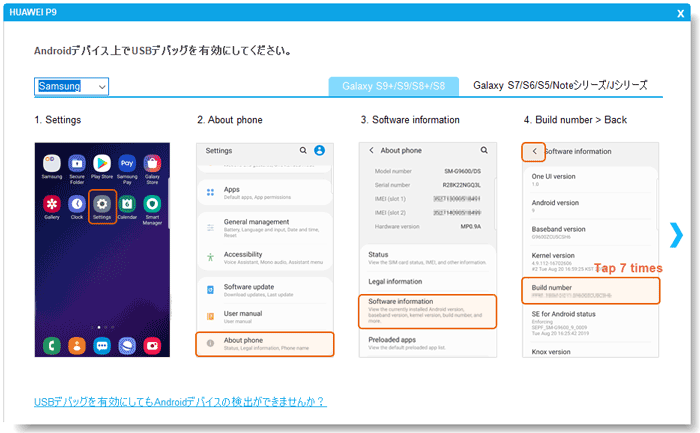
03iPhoneからAndroidにファイルを転送し始める
転送したいファイルを選択したら、「コピーを開始する」ボタンをクリックして転送プロセスを開始します。転送プロセス中は、iPhoneとAndroidデバイスの両方が接続されていることを確認してください。
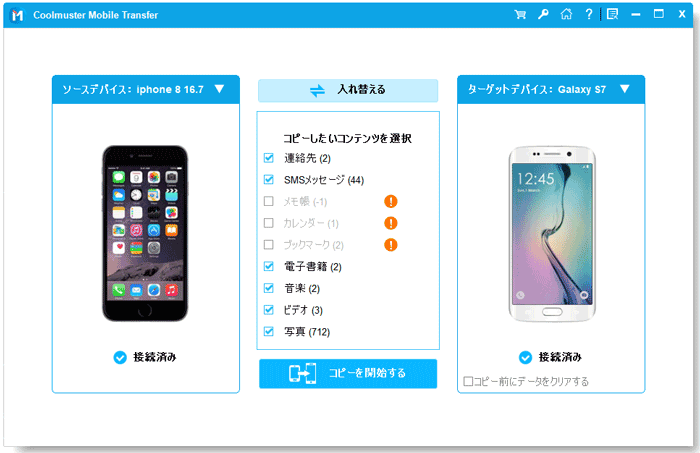
好きかもしれません:
iPadからAndroidスマートフォンにファイルを転送する6つの評価方法
AndroidからAndroidにデータを転送する効率的な9つの方法【見逃せない】
Google ドライブ経由でiPhoneからAndroidデバイスにファイルを転送するには、次の手順に従います。
ステップ1.それぞれのアプリストアから両方のデバイスにGoogleドライブアプリをインストールし、両方のデバイスでGoogleアカウントにログインします。
ステップ2.iPhoneでGoogleドライブアプリを開き、右下隅にある「+」ボタンをタップします。
ステップ3.「アップロード」をタップし、Androidデバイスに転送したいファイルを選択します。ファイルがアップロードされたら、AndroidデバイスでGoogleドライブアプリを開きます。

ステップ4.アップロードされたファイルがGoogleドライブに表示されるはずです。それらをダウンロードするには、各ファイルをタップして「ダウンロード」を選択するだけです。
あるいは、iPhoneのGoogleドライブアプリ内の「共有」オプションを使用して、ファイルをGoogleアカウントと共有することもできます。次に、AndroidデバイスでGoogleドライブアプリを開き、左側のメニューで「共有」を選択すると、これらのファイルにアクセスできます。そこから、Androidデバイスにファイルをダウンロードすることができます。
続きを読む:
AndroidからiPadにファイルを転送する方法 - 完全ガイド
AndroidからiPhoneにファイルを転送する方法【完全なソリューション】
Dropboxを使用してiPhoneからAndroidデバイスにファイルを送るには、次の手順に従います。
ステップ1.Dropboxアプリをまだダウンロードしていない場合は、iPhoneにダウンロードしてインストールします。次に、Dropboxアカウントにログインします。
ステップ2.Dropboxアプリの「アップロード」ボタンをタップし、iPhoneのストレージからDropboxに共有したいファイルを選択します。
ステップ3.ファイルがDropboxにアップロードされたら、AndroidデバイスでDropboxアプリを開きます。そして、iPhoneで使用したのと同じDropboxアカウントにログインします。
ステップ4.iPhoneからアップロードしたファイルをAndroidデバイスのDropboxアプリで探します。
ステップ5.Androidデバイスにファイルをダウンロードするには、ファイルを長押ししてから、「デバイスに保存」または「ダウンロード」を選択します。

ご注意:Dropboxにファイルをアップロードおよびダウンロードするときは、両方のデバイスでインターネット接続がアクティブであることを確認してください。
好きかもしれません: PCからiPadにファイルを転送するトップ8の方法(ステップバイステップ)
電子メールを使用してiPhoneからAndroidにワイヤレスでデータを転送することは、わずか数ステップで完了できる簡単なプロセスです。以下にいくつかの手順に従って実行してください。
ステップ1.iPhoneで転送したいデータを開きます。
ステップ2.通常、画面の左下隅にある「共有」アイコンをタップします。表示されたオプションから「メール」を選択し、iPhoneでデフォルトのメールアプリを開きます。
![]()
ステップ3.電子メール作成ウィンドウで、「宛先」フィールドに電子メールアドレスを入力します。
ステップ4.「送信」ボタンをタップしてメールを送信します。ファイルのサイズによっては転送に数分かかる場合があるため、安定したインターネット接続があることを確認してください。
ステップ5.Androidデバイスで電子メールアプリを開き、送信したばかりのメールを探します。電子メールを開き、添付ファイルをデバイスにダウンロードします。
もっと読む:iPadからPCにファイルを転送するベスト5の方法
Androidに移行(switch to Android)は、ユーザーがiPhoneからAndroidデバイスにデータを簡単に転送できるようにするためにGoogleが開発したアプリです。Androidに移行(switch to Android)を使用してiPhoneからAndroidデバイスにファイルを転送するには、次の手順に従います。
ステップ1.最新バージョンのGoogle OneをiPhoneにダウンロードします。次に、Googleアカウントでログインします。Googleアカウントをまだお持ちでない場合は、Google Oneをダウンロードした後に作成できます。
ステップ2.デバイスからGoogle Oneに情報を同期します。
ステップ3.Androidに切り替えた後、メッセージや通話を見逃さないようにするには、iPhoneの「設定」に移動し、iMessageとFaceTimeをオフにします。
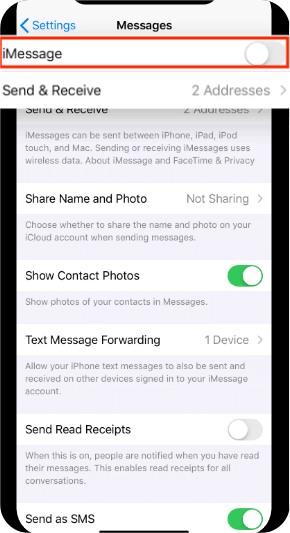
ステップ4.Androidデバイス上のデータにアクセスするには、バックアッププロセスに使用したGoogleアカウントを使用してログインします。情報は、Googleコンタクト、カレンダー、フォトアプリケーションから自動的にアクセスできるようになります。
ご注意:Androidに移行(switch to Android)では、連絡先、写真、カレンダーイベントなどの特定のデータタイプのみがサポートされます。iPhoneからAndroidへのアプリやアプリデータの転送には対応していません。
もっと読む:
【高速転送】iPhoneからAndroidにWhatsAppを転送する方法
SHAREitを介してiPhoneからAndroidにワイヤレスでデータを転送するには、次の手順に従います。
ステップ1.iPhoneとAndroidデバイスの両方に、それぞれApp StoreとGoogle PlayストアからSHAREitをインストールします。
ステップ2.iPhoneで「送信」をタップして、転送したいファイルまたはデータを選択します。ファイルを選択したら、「次へ」をタップします。アプリケーションは近くのデバイスの検索を開始します。

ステップ3.Androidデバイスで、「受信」をタップし、iPhoneによって検出されるまで待ちます。iPhoneがAndroidデバイスを検出したら、それをタップして接続を確立します。
ステップ4.これで、iPhoneは選択したファイルをAndroidデバイスにワイヤレスで転送し始めます。転送が完了すると、両方のデバイスで通知が届きます。
ご注意:ファイル転送がスムーズに行われるように、iPhoneとAndroidデバイスの両方が同じWi-Fiネットワークに接続されていることを確認してください。
好きかもしれません:iPhoneからAndroidに連絡先を転送したい場合は、iPhoneからAndroidに連絡先を転送する方法【フルガイド】をご覧ください。
質問1.どのような種類のファイルをワイヤレスで転送できますか?
写真、ビデオ、音楽、ドキュメントなど、さまざまな種類のファイルをワイヤレスで転送できます。ただし、一部のアプリまたはメソッドにはファイルサイズの制限がある場合がありますが、Coolmuster Mobile Transfer(スマホデータ移行)を使用した場合にはこの制限は存在しません。
質問2.ワイヤレスでファイルを転送する場合、セキュリティ上の懸念はありますか?
はい、ファイルをワイヤレスで転送する場合、特にセキュリティで保護されていないネットワークを使用している場合には、セキュリティ上の懸念が生じる可能性があります。ハッキングやその他の形態のサイバー犯罪から保護するために、機密ファイルを転送するときは、暗号化と安全なネットワークを使用することが重要です。もちろん、Coolmuster Mobile Transfer(スマホデータ移行)を使用すれば、これらの問題は発生しません。
結論として、適切なツールと方法を使用すれば、iPhoneからAndroidデバイスにワイヤレスでファイルを転送することが可能です。サードパーティのアプリ、Googleドライブ、DropBox、電子メールなど使用してiPhoneからAndroidにファイルを共有することができます。好みと転送するファイルのサイズに基づいて、最適な方法を選択してください。間違いなく、使用するのに最適なのはCoolmuster Mobile Transfer(スマホデータ移行)です。
関連記事:
AndroidからMacにファイルを効果的に転送するための最も評価の高いアプローチ
あるiPadから別のiPadにデータを転送するにはどうすればよいですか?「5つの方法」
Mac用のAndroidファイル転送アプリトップ8【フルガイド】
7つの強力なMoboroboの代替方法:Androidデバイス用のファイルの転送と管理
Android File Transfer (Windows/Mac) - Androidとコンピュータの間でファイルを転送します





